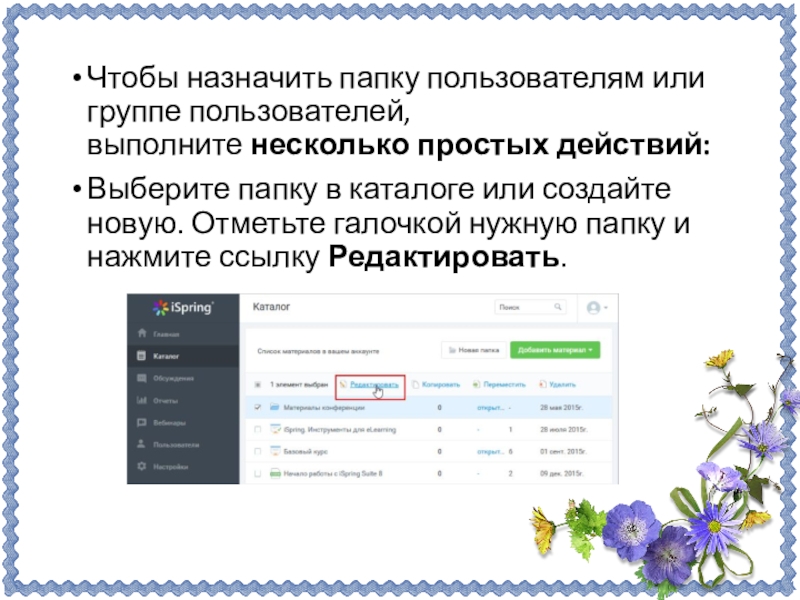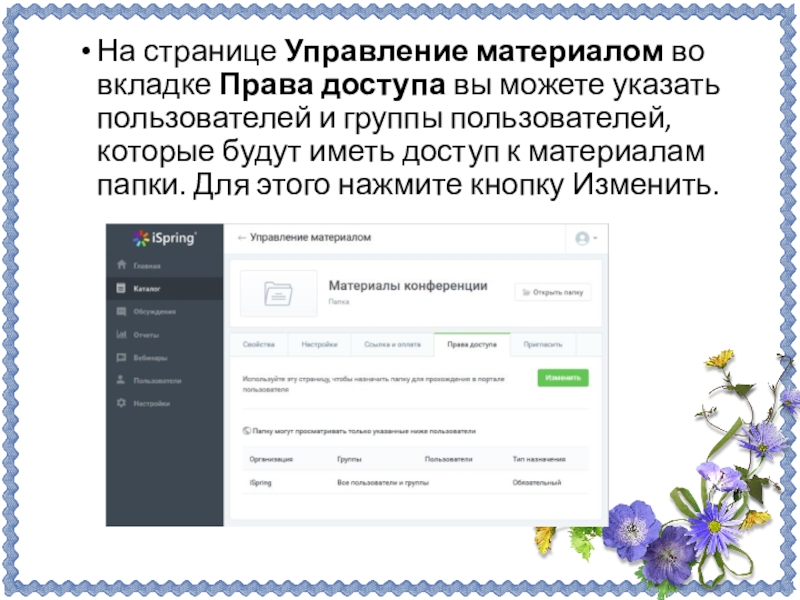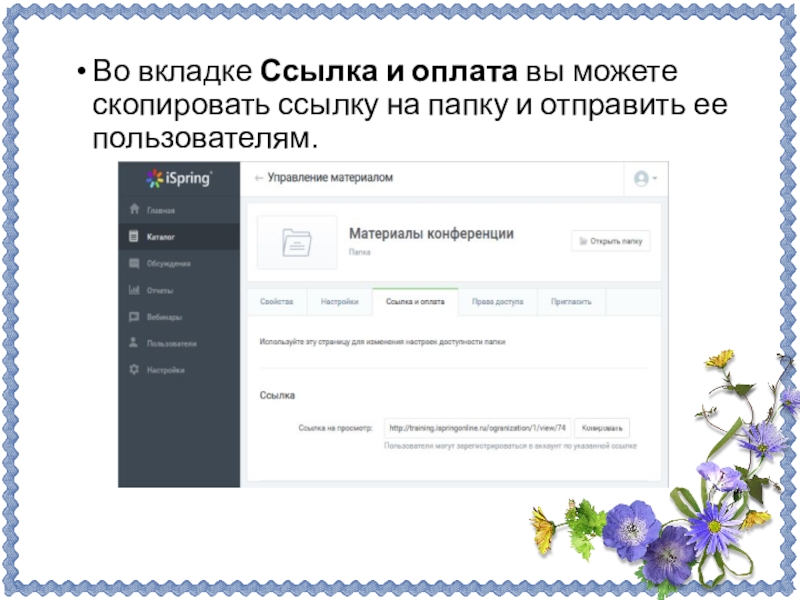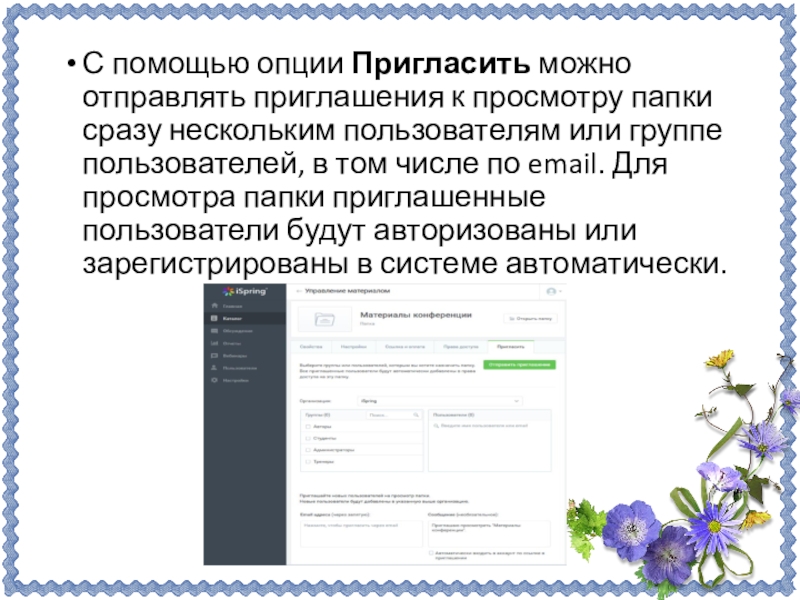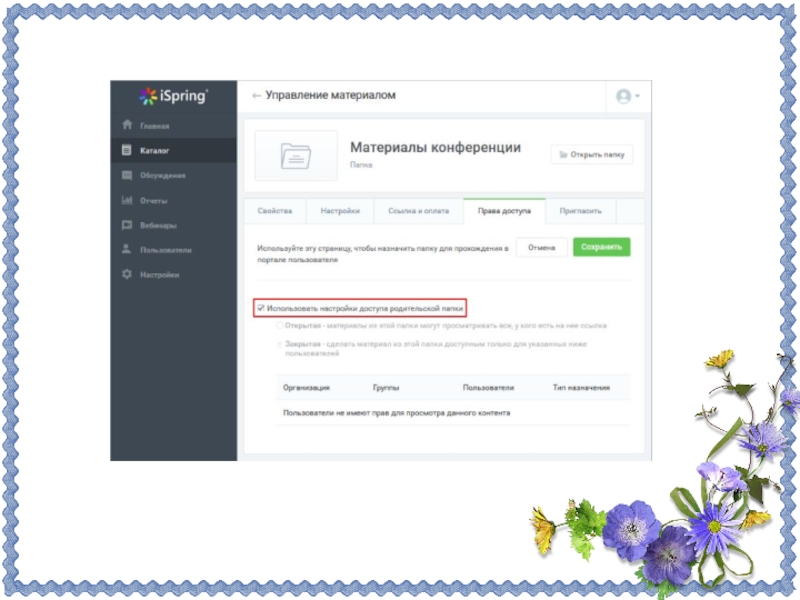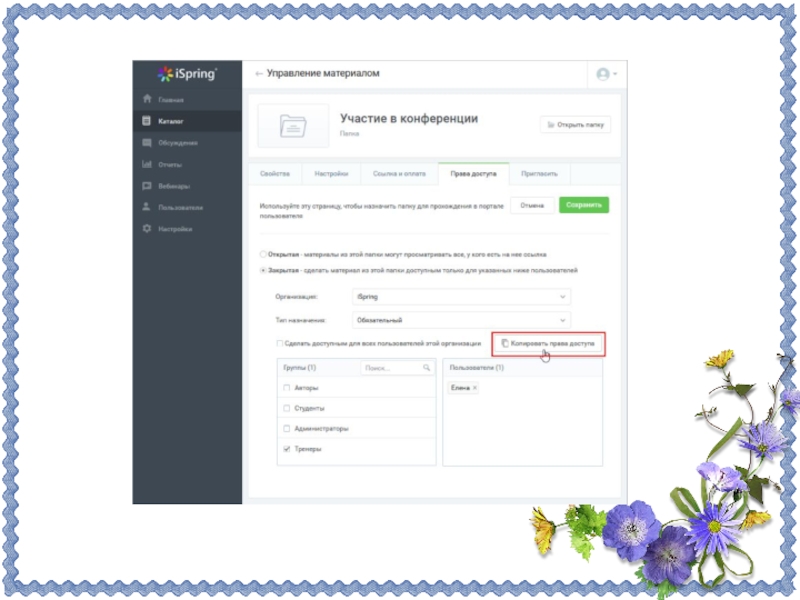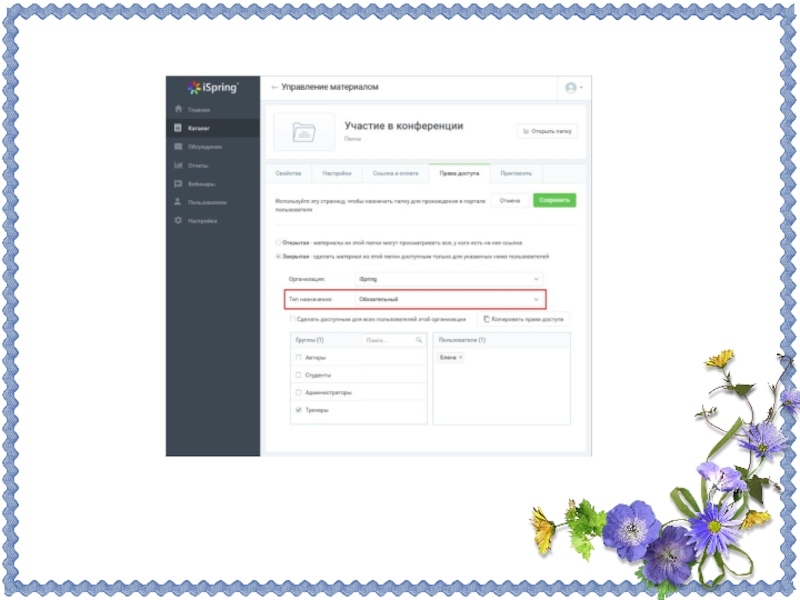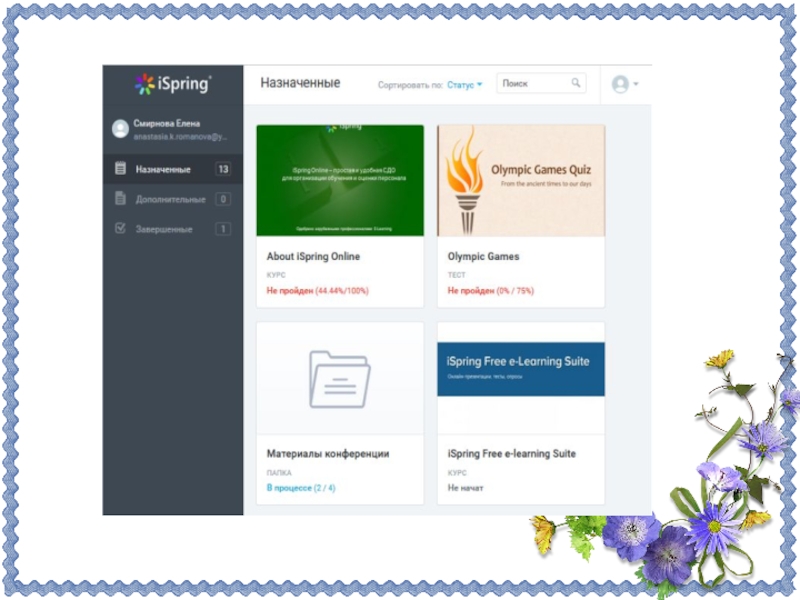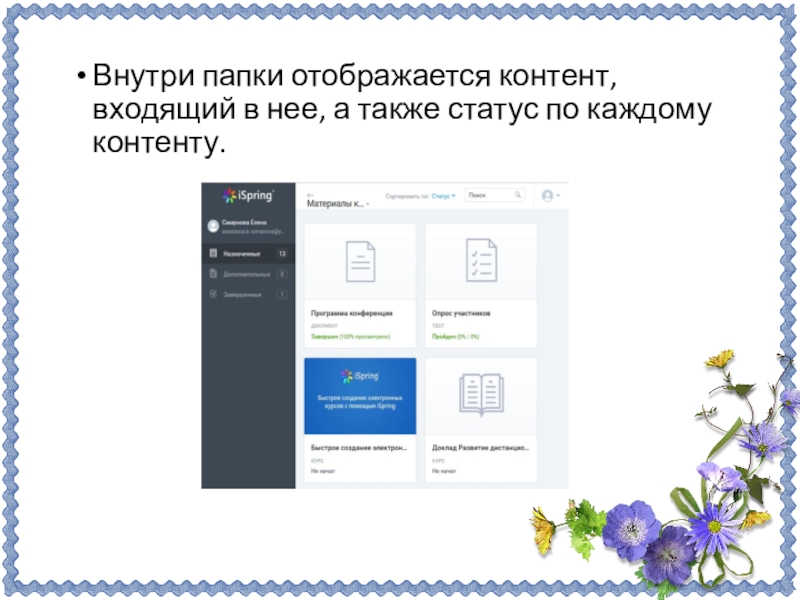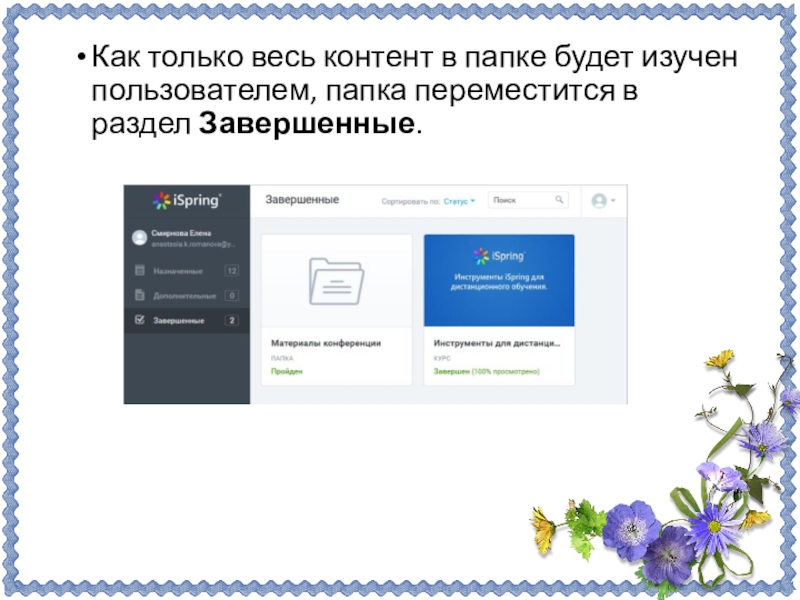Подготовила:
Нестеренко О.В,
Учитель информатики МАОУ СОШ №45
- Главная
- Разное
- Образование
- Спорт
- Естествознание
- Природоведение
- Религиоведение
- Французский язык
- Черчение
- Английский язык
- Астрономия
- Алгебра
- Биология
- География
- Геометрия
- Детские презентации
- Информатика
- История
- Литература
- Математика
- Музыка
- МХК
- Немецкий язык
- ОБЖ
- Обществознание
- Окружающий мир
- Педагогика
- Русский язык
- Технология
- Физика
- Философия
- Химия
- Шаблоны, фоны, картинки для презентаций
- Экология
- Экономика
Презентация, доклад по информатике на тему Работа с папками в iSpring OnlineРабота с папками в iSpring Online
Содержание
- 1. Презентация по информатике на тему Работа с папками в iSpring OnlineРабота с папками в iSpring Online
- 2. В СДО iSpring Online реализованы удобные функции
- 3. Чтобы назначить папку пользователям или группе пользователей,
- 4. На странице Управление материалом во вкладке Права доступа вы можете указать
- 5. Во вкладке Ссылка и оплата вы можете скопировать ссылку на папку и отправить ее пользователям.
- 6. С помощью опции Пригласить можно отправлять приглашения к просмотру
- 7. Настройка прав доступа родительской папкиВы можете в
- 8. Слайд 8
- 9. Копирование прав доступаДля закрытого контента вы можете
- 10. Слайд 10
- 11. Выбор типа назначенияПапки с закрытым доступом могут
- 12. Слайд 12
- 13. Изменения в портале пользователяВ списке материалов пользователь
- 14. Слайд 14
- 15. Внутри папки отображается контент, входящий в нее, а также статус по каждому контенту.
- 16. Как только весь контент в папке будет изучен пользователем, папка переместится в раздел Завершенные.
В СДО iSpring Online реализованы удобные функции для работы с папками. Вы можете назначить папку с материалами для изучения, поделиться с пользователями и настроить права доступа.Рассмотрим эти возможности iSpring Online подробнее.Назначение материалов к изучениюВы можете назначить
Слайд 1Работа с папками в iSpring Online
г. Калининград
2018
Муниципальное автономное общеобразовательное учреждение средняя
общеобразовательная школа №45
Слайд 2В СДО iSpring Online реализованы удобные функции для работы с папками.
Вы можете назначить папку с материалами для изучения, поделиться с пользователями и настроить права доступа.
Рассмотрим эти возможности iSpring Online подробнее.
Назначение материалов к изучению
Вы можете назначить студенту для изучения как отдельный файл каталога, так и целую папку с материалами или поделиться ей. Папка отобразится во вкладке Назначенные в портале пользователя.
Рассмотрим эти возможности iSpring Online подробнее.
Назначение материалов к изучению
Вы можете назначить студенту для изучения как отдельный файл каталога, так и целую папку с материалами или поделиться ей. Папка отобразится во вкладке Назначенные в портале пользователя.
Слайд 3Чтобы назначить папку пользователям или группе пользователей, выполните несколько простых действий:
Выберите папку
в каталоге или создайте новую. Отметьте галочкой нужную папку и нажмите ссылку Редактировать.
Слайд 4На странице Управление материалом во вкладке Права доступа вы можете указать пользователей и группы пользователей,
которые будут иметь доступ к материалам папки. Для этого нажмите кнопку Изменить.
Слайд 5Во вкладке Ссылка и оплата вы можете скопировать ссылку на папку и отправить
ее пользователям.
Слайд 6С помощью опции Пригласить можно отправлять приглашения к просмотру папки сразу нескольким пользователям
или группе пользователей, в том числе по email. Для просмотра папки приглашенные пользователи будут авторизованы или зарегистрированы в системе автоматически.
Слайд 7Настройка прав доступа родительской папки
Вы можете в один клик присвоить подпапке
такие же права доступа, как у ее родительской папки. Для этого должна быть включена опция Использовать настройки доступа родительской папки. В нашем примере это значит, что доступ к папке «Материалы конференции» будут иметь те же пользователи, которые указаны в родительской папке «Участие в конференции».
По умолчанию эта опция включена для каждой новой папки.
По умолчанию эта опция включена для каждой новой папки.
Слайд 9Копирование прав доступа
Для закрытого контента вы можете скопировать права доступа у
других материалов каталога.
Вам не придется каждый раз заново устанавливать одинаковые права доступа к папкам и файлам. Чтобы скопировать права доступа, выберите в каталоге файл/папку, нажмите Редактировать -> Права доступа. Нажмите Изменить и отметьте опцию Копировать права доступа.
В открывшемся окне укажите тот файл или папку, с которой хотите скопировать права доступа.
Вам не придется каждый раз заново устанавливать одинаковые права доступа к папкам и файлам. Чтобы скопировать права доступа, выберите в каталоге файл/папку, нажмите Редактировать -> Права доступа. Нажмите Изменить и отметьте опцию Копировать права доступа.
В открывшемся окне укажите тот файл или папку, с которой хотите скопировать права доступа.
Слайд 11Выбор типа назначения
Папки с закрытым доступом могут быть разделены на Обязательные к прохождению
и Необязательные (Рекомендованные)
Чтобы отметить папку как обязательную, выберите в поле Тип назначениясоответствующее значение.
Чтобы отметить папку как обязательную, выберите в поле Тип назначениясоответствующее значение.
Слайд 13Изменения в портале пользователя
В списке материалов пользователь видит не только отдельные
файлы, назначенные ему, но и папки.
Все материалы разделены на Назначенные, Дополнительные и Завершенные. Их число отображено в названии вкладок.
Поле поиска позволяет осуществлять поиск по названиям и описаниям файлов и папок. Открытый контент теперь доступен по прямой ссылке. (Сгенерировать ссылку может администратор портала в окне Управление материалом во вкладке Ссылка и оплата).
Рядом с каждой папкой на портале пользователя отображается статус и количество изученных в ней материалов.
Все материалы разделены на Назначенные, Дополнительные и Завершенные. Их число отображено в названии вкладок.
Поле поиска позволяет осуществлять поиск по названиям и описаниям файлов и папок. Открытый контент теперь доступен по прямой ссылке. (Сгенерировать ссылку может администратор портала в окне Управление материалом во вкладке Ссылка и оплата).
Рядом с каждой папкой на портале пользователя отображается статус и количество изученных в ней материалов.
Слайд 16Как только весь контент в папке будет изучен пользователем, папка переместится
в раздел Завершенные.